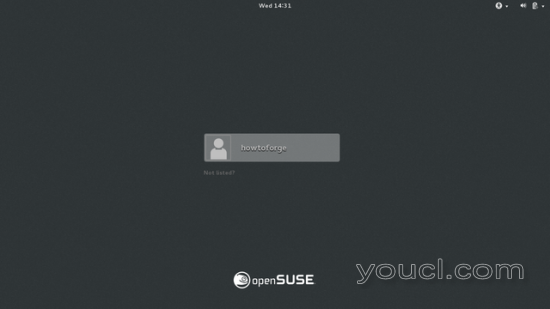完美桌面 - OpenSUSE 13.1(GNOME)
版本1.0
作者:Falko Timme,更新者:Srijan Kishore
本教程将介绍如何设置OpenSUSE 13.1桌面,这是Windows桌面的完全替代品,iethat具有人们需要在Windows桌面上执行的所有软件。 优点是明确的:您可以获得一个没有DRM限制的安全系统,即使在旧硬件上也是如此,最好的是:所有的软件都是免费的。
我想先说说这不是建立这样一个系统的唯一途径。 实现这一目标有很多方法,但这是我所采取的方式。 我不会保证这将为您工作!
1初步说明
要完全替换Windows桌面,我希望OpenSUSE 13.1桌面安装以下软件:
图形:
- GIMP - Adobe Photoshop的免费软件替换
- F-Spot - GNOME桌面的全功能个人照片管理应用程序
- Nomacs是Google Picasa的替代品- 用于组织和编辑数码照片的应用程序
互联网:
- Firefox
- 歌剧
- Chromium - Google的开源浏览器
- Flash Player 10
- FileZilla - 多线程FTP客户端
- 雷鸟- 电子邮件和新闻客户端
- Evolution - 结合电子邮件,日历,地址簿和任务列表管理功能
- 传输BitTorrent客户端
- 同情- 多平台即时通讯客户端
- Skype
- 谷歌地球
- Xchat IRC - IRC客户端
办公室:
- LibreOffice Writer - 替换Microsoft Word
- LibreOffice Calc - 替换Microsoft Excel
- Adobe Reader
- GnuCash - 双入门书籍个人理财系统,类似于Quicken
- Scribus - 开源桌面出版(DTP)应用程序
声音和视频:
- Amarok - 音频播放器
- Audacity - 免费,开源,跨平台的数字音频编辑器
- Banshee - 音频播放器,可以对各种格式进行编码/解码,并与Apple iPods同步音乐
- MPlayer - 媒体播放器(视频/音频)支持WMA
- Rhythmbox音乐播放器- 音频播放器,类似于苹果的iTunes,支持iPod
- gtkPod - 类似于苹果iTunes的软件,支持iPod,iPod nano,iPod shuffle,iPod照片和iPod mini
- XMMS - 音频播放器类似于Winamp
- dvd :: rip - 全功能DVD复制程序
- 声音榨汁机CD提取器- CD翻录工具,支持各种音频编解码器
- VLC媒体播放器- 媒体播放器(视频/音频)
- 螺旋球员
- 图腾- 媒体播放器(视频/音频)
- Xine - 媒体播放器,支持各种格式; 可以播放DVD
- Brasero - CD / DVD刻录程序
- K3B - CD / DVD刻录程序
- 多媒体编解码器
编程:
- Bluefish - 文本编辑器,适用于许多编程和标记语言
- Kompozer - 所见即所得的HTML编辑器,类似于Macromedia Dreamweaver,但不是功能丰富(还)
- Quanta Plus - Web开发环境,包括WYSIWYG编辑器
其他:
- VirtualBox - 允许您在Linux桌面下运行您的旧Windows桌面作为虚拟机,因此您不必完全掌握Windows
- TrueType字体
- Java
- 读/写支持NTFS分区
您可能已经注意到,一些应用程序是多余的,例如列表中有两个CD / DVD刻录应用程序(Brasero,K3B)。 如果你知道你最喜欢哪一个,你显然不需要安装其他应用程序,但是如果你喜欢选择,那么你当然可以同时安装它们。 音乐播放器如Amarok,Banshee,Rhythmbox,XMMS或浏览器(Firefox,Opera,Chromium)也是如此。
我在本教程中使用OpenSUSE 13.1 GNOME Live-CD来设置系统。 您可以从这里下载: http : //software.opensuse.org/131/en
我将使用本教程中的用户名youcl ,我将下载所有必需的文件到youcl的桌面,这相当于目录/ home / youcl / Desktop 。 如果您使用其他用户名,请使用您自己的用户名替换youcl 。 所以当我使用一个命令
cd /home/youcl/Desktop
你必须替换youcl 。
2安装基本系统
下载OpenSUSE 13.1 GNOME Live-CD iso映像,将其刻录到CD上,并从中启动计算机。 选择安装 。
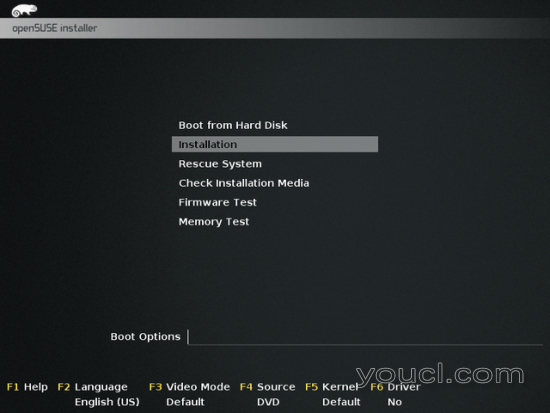
安装程序启动。 选择您的语言和键盘布局,然后单击下一步 :
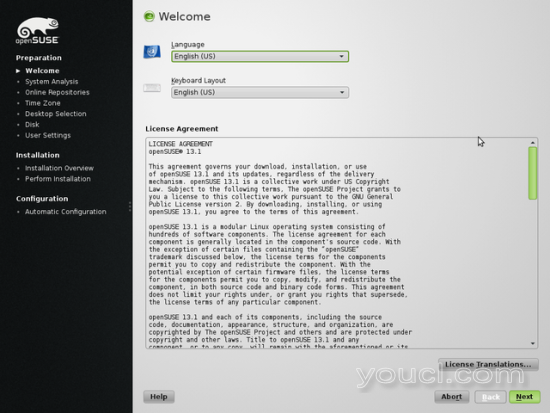
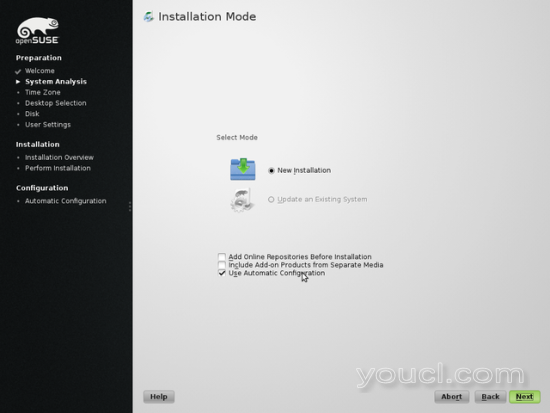
选择你的时区:
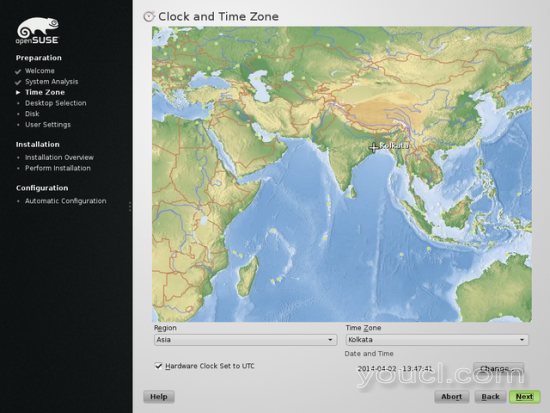
在分区屏幕上,您可以自定义分区,也可以接受默认分区(如果您希望使用与LVM的默认分区,则LVM也可以选择LVM Based ):
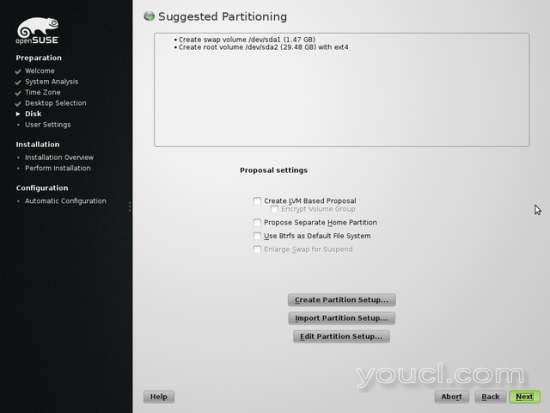
为自己创建一个用户帐户。 如果您检查系统管理员使用此密码 ,您的用户密码也将是root密码:
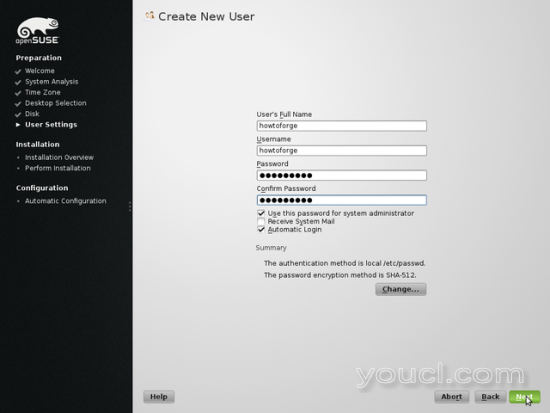
在实际安装开始之前,安装程序将显示您的设置摘要。 如果设置正常,请点击安装按钮:
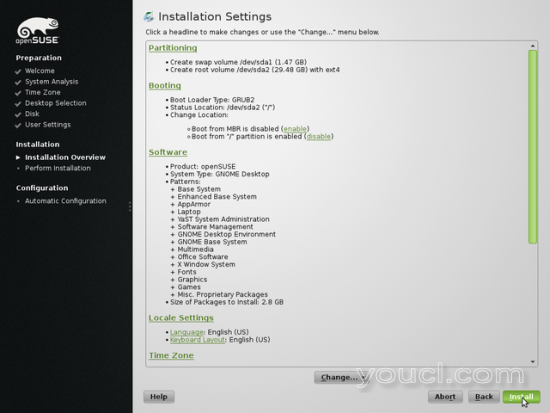
确认您要开始安装 - 硬盘将格式化:
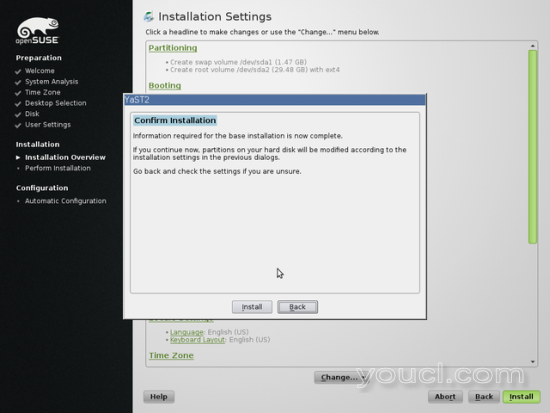
具有默认设置的OpenSUSE 13.1映像现在正被复制到硬盘驱动器并且安装继续:
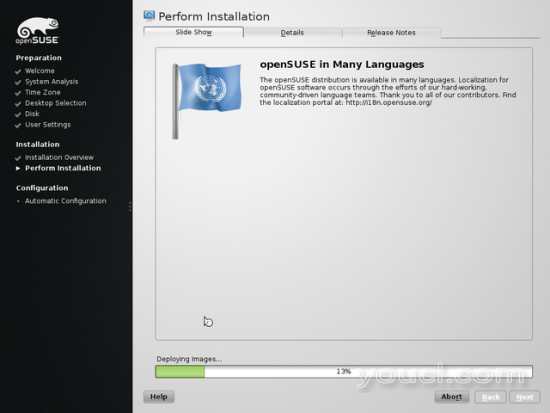
安装后,安装程序将要求您重新启动系统。 点击立即重新启动 - 这将立即重新启动计算机:
系统再次启动之前,请从CD驱动器中取出LiveCD。
3第一次启动
系统第一次引导时,会尝试使用默认设置自定义安装到硬盘驱动器的OpenSUSE映像。 它可以将图像调整到系统(硬件驱动程序等):
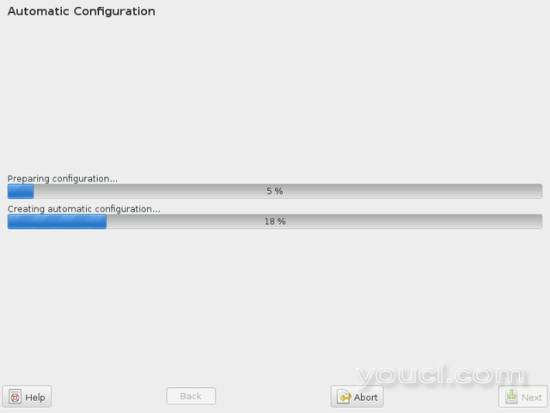
配置完成后,您将看到登录屏幕。 选择您创建的用户帐户并输入密码: